前言:文章内容可能会因环境不同而有所差异,所谓集思广益说不定灵感就来了呢; 文章初衷旨在交流学习、记录个人成长,如果能帮助到您,那就点个赞噢。
环境说明:
1、本实验使用的是VMware vsphere虚拟机,操作系统安装可参考链接:CentOS7.6系统安装和网络配置 - 张不留行 - 博客园 (cnblogs.com)
2、操作系统:CentOS7.6
安装步骤:
方式一:在虚拟机上,需要连接iso文件,以便挂载。这种方式连接的iso文件路径是/dev/cdrom
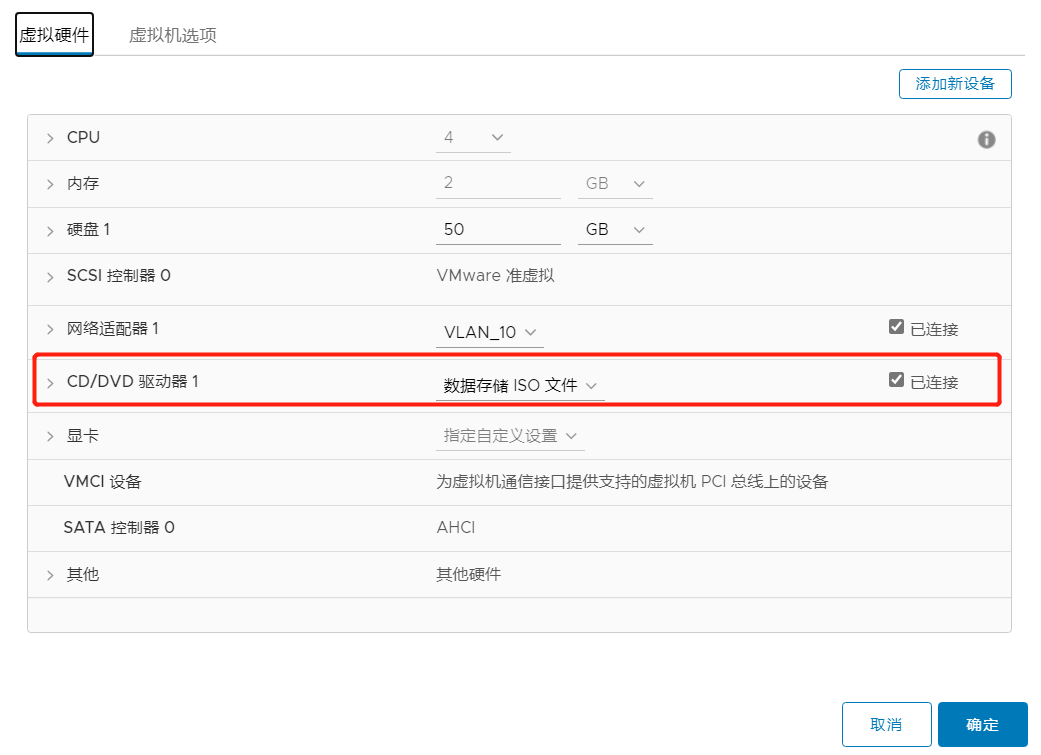
方式二:在物理机上,使用笔记本与服务器网络连通,使用xshell打开xftp,使用xftp把iso文件传输到服务器的一个文件夹上,用于挂载,路径记录好。

1.根目录下创建一个文件夹,用于挂载ISO文件
mkdir /mnt/cdrom
2.安装yum源, 挂载iso文件, /dev/cdrom是源地址,/mnt/cdrom是挂载点,源地址和挂载点之间要有空格
mount /dev/cdrom /mnt/cdrom
mount: /dev/sr0 is write-protected, mounting read-only//(回显此信息说明挂载成功)
===============================================================================
卸载yum源
umount /mnt/cdrom
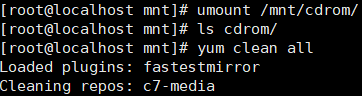
(注意:要在yum挂载目录以外执行该命令,否则无法卸载)

===============================================================================
3. 进入yum源的配置文件夹yum.repos.d
cd /etc/yum.repos.d/
CentOS-Base.repo 是yum 网络源的配置文件
CentOS-Media.repo 是yum 本地源的配置文件
4.创建一个bak文件夹,用于放置CentOS-*文件(CentOS-Mdeia.repo除外)
mkdir bak
mv CentOS-Media.repo media.repo #修改CentOS-Media.repo文件名,注意要以.repo后缀结尾
mv CentOS-* /etc/yum.repos.d/bak/ #将其他CentOS-文件移入bak文件夹,因为系统会逐个读取配置文件,读取到了其他文件(没有修改的)系统就无法正确获取yum源的路径
5.修改yum源配置文件
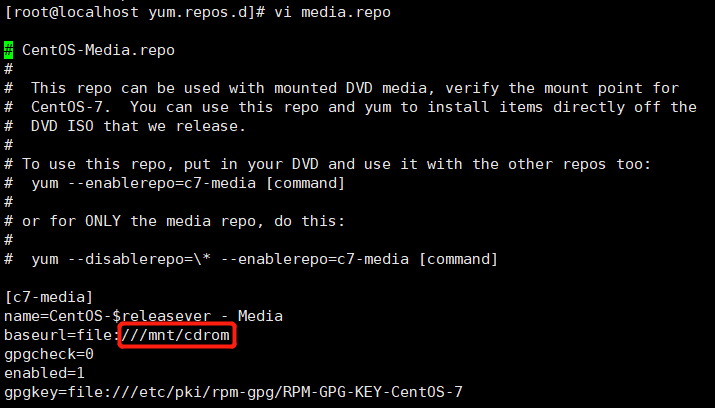
6. 清除旧yum源缓存
yum clean all
7. 加载新yum源(将yum源缓存到本地)
yum makecache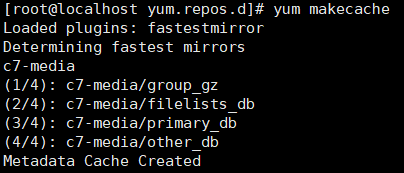
8.将所有yum源的信息列出(验证yum源是否正确安装)
yum repolist all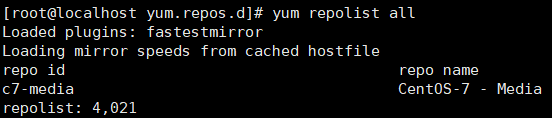
9.设置开机自动挂载yum源(永久挂载yum源)
需要修改/etc/fstab文件,添加挂载信息。
vi /etc/fstab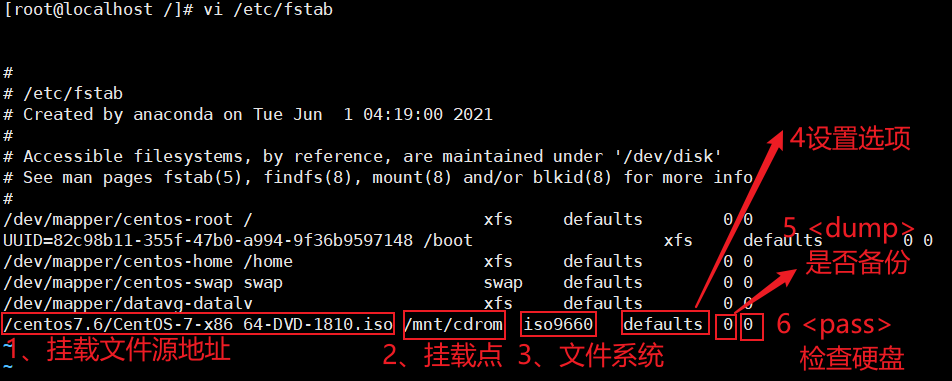
注意:填写这个信息一定要正确无误,一定要验证正确后才能重启。否则重启后系统会进入紧急状态。
10.验证/etc/fstab文件修改的信息是否正确
直接单独mount/umount挂载点,检验/etc/fstab是否填写正确。如下图already mounted即为验证正确。
umount /mnt/cdrom
mount /mnt/cdrom